wikiHow è una "wiki"; questo significa che molti dei nostri articoli sono il risultato della collaborazione di più autori. Per creare questo articolo, autori volontari hanno collaborato apportando nel tempo delle modifiche per migliorarlo.
Questo articolo è stato visualizzato 40 617 volte
Se il computer ha dei problemi, potrebbe essere una buona idea avviarlo in modalità provvisoria. Attivando questa modalità, potrai diagnosticare e risolvere i più gravi problemi del computer; è inoltre un must quando il computer non riesce a partire normalmente. Avviare il sistema operativo in questa particolare modalità di risoluzione dei problemi è semplice e, con un po' spiegazioni, potrai rapidamente imparare ad attivare la modalità provvisoria su Windows 7.
Passaggi
-
1Determina se hai bisogno di eseguire la modalità provvisoria, che funziona consentendo solo di caricare i file e driver più essenziali. Tutto ciò che non è necessario per avviare il sistema operativo (come il software caricato all’avvio) non viene attivato. Se hai problemi con il boot del computer o con qualcosa che sta agendo in maniera subdola poco dopo la fase iniziale dell’accensione, riavvia in modalità provvisoria.
-
2Rimuovi tutti i dischi dal computer: CD, DVD, floppy disk e unità USB. Dopo questa operazione, riavvia il computer.
-
3Riavvia il computer in Modalità Provvisoria. Hai due diverse opzioni quando si tratta dell'avvio in Modalità Provvisoria. Puoi riavviare il computer e colpire velocemente il tasto F8 per caricare il menu di Avvio Avanzato oppure puoi impostare Windows per avviare direttamente in Modalità Provvisoria. La prima opzione è utile quando non è possibile caricare Windows, mentre la seconda è adatta nel caso in cui si possa già accedere a Windows normalmente.
- Per la prima opzione, premi e tieni premuto il tasto "F8", mentre il computer si riavvia. Assicurati di fare questo prima che venga visualizzata la schermata di Windows ( è la schermata nera con il logo di Windows). Se è già comparsa, riavvia nuovamente il computer e riprova.[1]
- Per la seconda opzione, imposta il computer per l'avvio in Modalità Provvisoria di Windows. Per fare questo, apri la finestra di dialogo Esegui (tasto Windows + R) e digita "msconfig". Questo aprirà la finestra di configurazione di sistema. Fai clic sulla scheda Avvio e poi seleziona la casella "Avvio Sicuro". Questo ti permetterà di selezionare il tipo di modalità provvisoria che desideri utilizzare. Le scelte più comuni saranno la Minima e quella di Rete (vedi punto successivo).[2]
-
4Scegli il tipo di Modalità Provvisoria che desideri eseguire. Dopo aver premuto F8, passerai alla schermata "Opzioni di avvio avanzate". Nella parte superiore dell'elenco saranno presenti tre diversi modi per caricare la Modalità Provvisoria. Se imposti Windows in modo che si avvii direttamente in Modalità Provvisoria, non vedrai questo menu.
- Modalità Provvisoria. Questa è l'opzione migliore, se non sei sicuro di ciò che dovresti scegliere: verrà caricato il minor numero necessario di driver per l'avvio di Windows 7. Non sarai in grado di connetterti a Internet. È l’opzione «minima» per impostare il boot di Windows in modalità Provvisoria.
- Modalità Provvisoria con Rete. Questa opzione carica tutti i driver e i file della precedente, ma anche tutti i processi che sono necessari per consentire la creazione delle reti. Scegli questa opzione se pensi di dover andare su Internet o su rete locale mentre risolvi i problemi.
- Modalità Provvisoria con Prompt dei Comandi. Questa modalità carica gli stessi processi della prima opzione, ma ti dà accesso immediato al prompt dei comandi: è adatta per gli utenti avanzati che hanno bisogno di risolvere problemi difficili. Non sarà caricato l’ambiente grafico di Windows.
-
5Attendi che siano caricati i file necessari. La schermata successiva ti mostrerà ogni file che viene caricato. Non devi fare nulla nel frattempo, a meno che i file non siano tutti caricati correttamente. Se lo schermo si blocca a questo punto, prendi nota dell'ultimo file caricato con successo e poi cerca su Internet dei consigli per risolvere il problema basandoti su tali informazioni.
-
6Accedi a Windows 7. Quando viene visualizzata la schermata di login, accedi a un account con privilegi di amministratore. Se hai un unico account utente sul computer, è probabile che disponga dei privilegi di amministratore. Se hai un solo account ed è senza password, probabilmente accederai automaticamente.
-
7Avvia la risoluzione dei problemi. Saprai se il computer è in modalità provvisoria, perché "Modalità provvisoria" verrà scritto in tutti e quattro gli angoli dello schermo. La Modalità provvisoria è un ottimo posto per eseguire scansioni di virus e malware, disinstallare programmi fastidiosi e modificare il registro di sistema.
- Dopo aver terminato in Modalità Provvisoria, riavvia il computer per tornare a una normale sessione di Windows 7.
- Se imposti il computer per l'avvio in Modalità Provvisoria tramite il box di Configurazione di Sistema, devi aprirlo nuovamente mentre sei in modalità provvisoria e deselezionare l'opzione "Avvio sicuro" nella scheda Avvio. Se non lo fai, il computer continuerà a riavviarsi in modalità provvisoria quando si aprirà.
Pubblicità
Consigli
- Il software anti-virus verrà eseguito più velocemente in modalità provvisoria.
Riferimenti
- ↑ http://windows.microsoft.com/en-us/windows/start-computer-safe-mode#start-computer-safe-mode=windows-7
- ↑ http://windows.microsoft.com/en-us/windows/using-system-configuration#1TC=windows-7
- http://windows.microsoft.com/en-US/windows7/Start-your-computer-in-safe-mode
- http://www.computerhope.com/issues/chsafe.htm
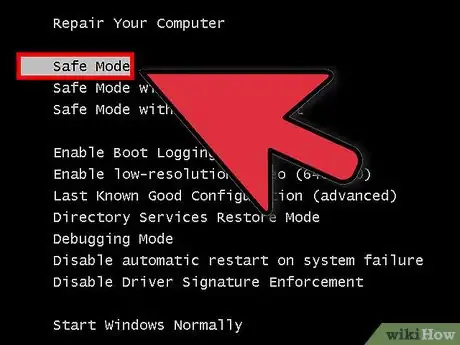
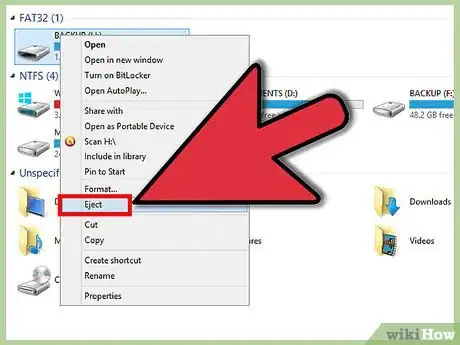
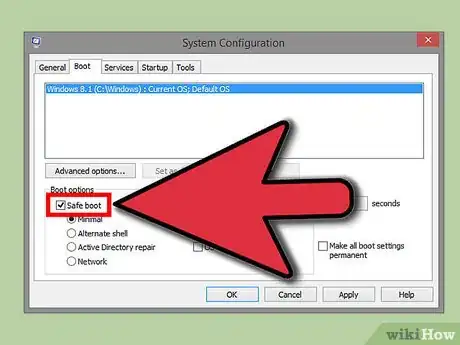
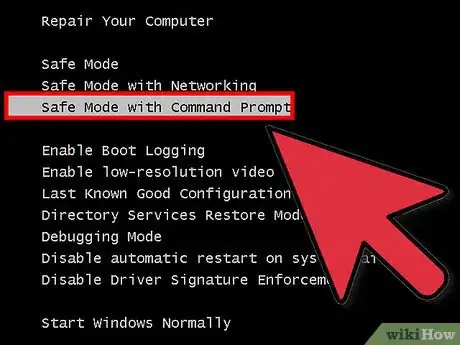
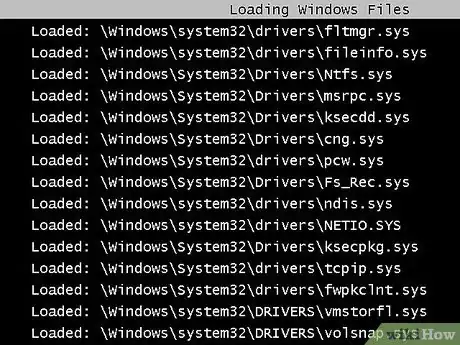
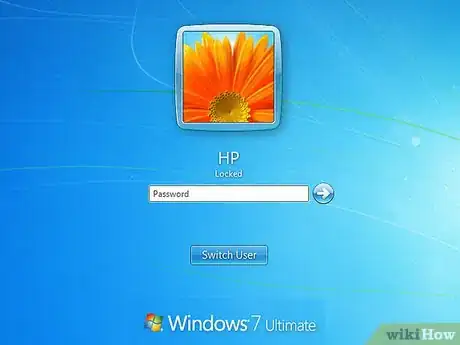
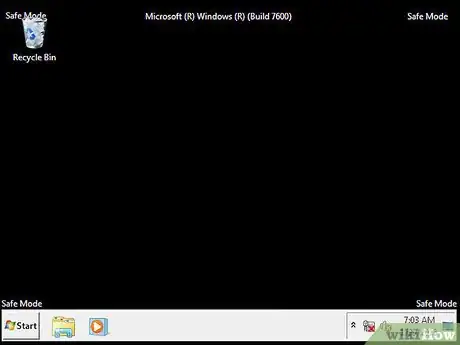










-Step-17.webp)





